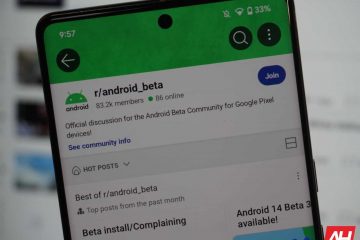出於美觀或實際原因,您可以在照片上加上時間戳以明確拍攝時間。在本教程中,我們將向您展示如何在照片上快速添加當前日期和時間,或使用相機應用自動在拍攝的照片上添加時間戳。
如果您還記得,數碼相機我們在智能手機普及之前使用,通常會在您用它拍攝的照片的一角添加一個橙色或黃色的小時間戳。它可以很好地告知照片的拍攝時間。
同樣,當您在 iPhone 上拍照時,它已經將位置、日期和時間以及一系列其他信息放入照片文件中。此信息稱為元數據,您甚至可以調整或刪除它。問題是-只有當您在“照片”應用中查看該圖片或在您的計算機上查看其屬性時,此日期和時間信息才可見。
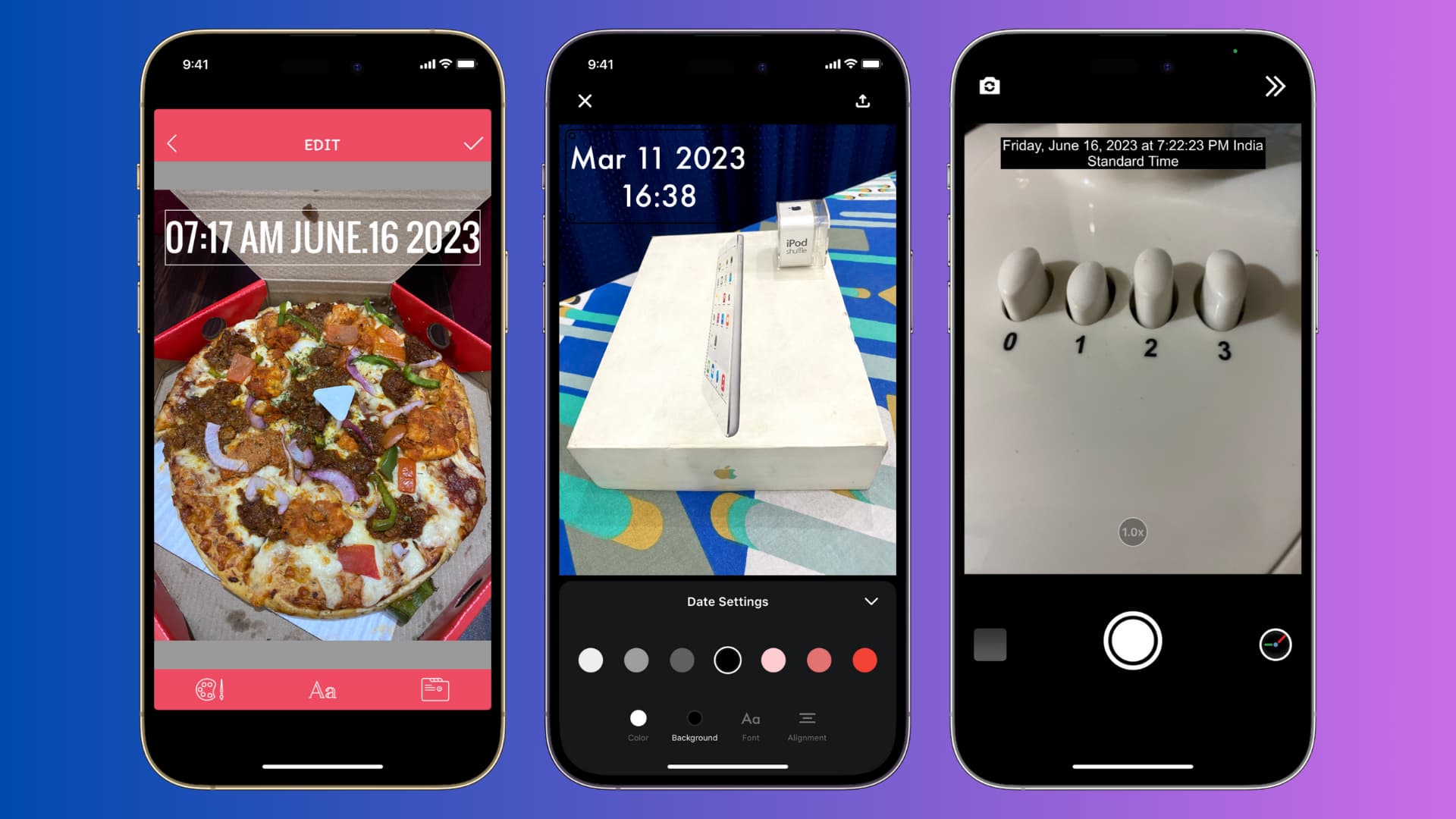
因此,如果您想在圖像上明確顯示日期和時間,我們將向您展示如何使用免費的 iOS 應用程序做到這一點。
1.使用 Watermark 應用程序
我們有一個專門的教程,向您展示了多種方法,可以將基於文本或基於圖像的水印機添加到 iPhone 中的照片中。您可以使用基於文本的方法並添加日期和時間,這將用作時間戳。除此之外,您還可以使用這個方便的應用程序快速在照片上添加日期和時間。
1) 下載 Watermark 應用並打開它。
2) 點按來自圖庫 並選擇要添加日期和時間的圖像。
3) 點擊完整跳過裁剪圖像並點擊複選標記圖標。
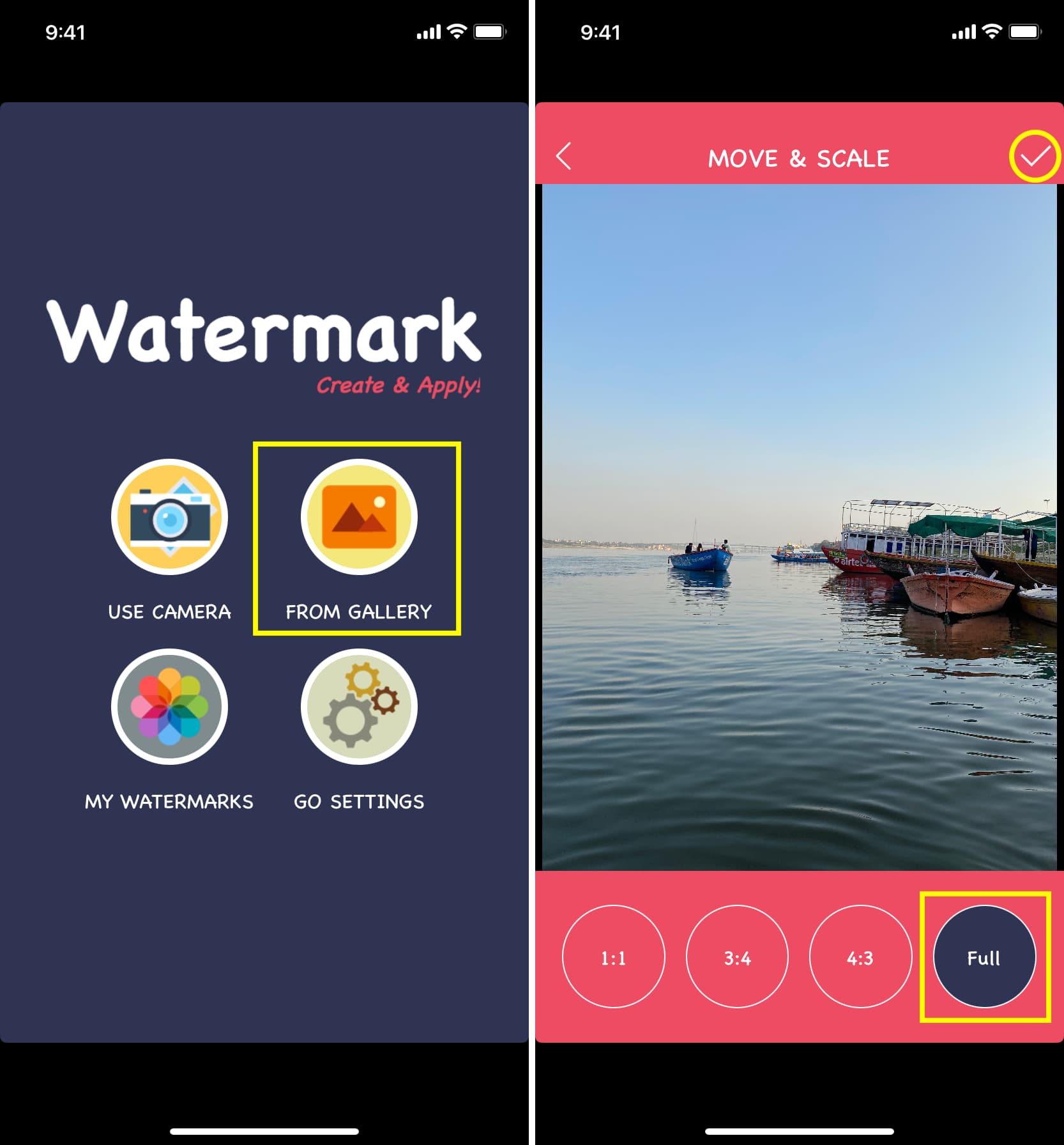
4) 向下滾動並選擇時間月份年份水印樣式。
5) 您會看到當前日期和時間自動添加到圖像上。或者,您可以使用鍵盤更改此時間和日期。接下來,將時間戳拖到圖像上的適當位置,並使用雙指捏合和張開手勢調整其大小。您還可以使用底行中的選項編輯顏色、字體和其他一些內容。
6) 最後,點按複選標記圖標,然後點按是,將此圖像連同時間戳保存到您 iPhone 的照片應用中。
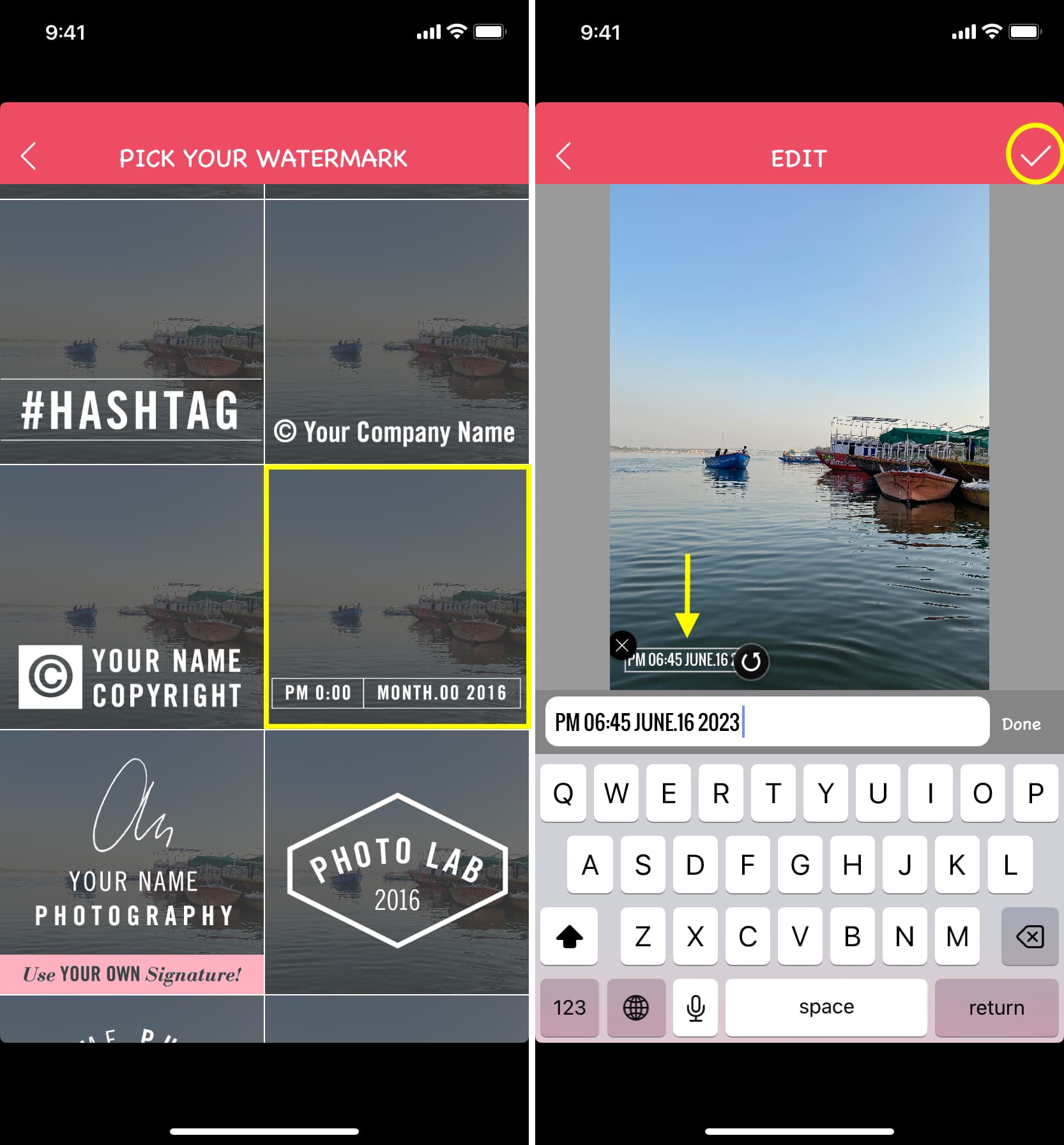
2。使用照片日期印章
1) 下載日期印章 iPhone 或 iPad 上的應用並打開它。
2) 允許該應用訪問您的照片並選擇圖像。
>3) 該應用程序將自動使用照片元數據(如果存在)並添加拍攝圖像的位置和日期。
此外,它會向您顯示訪問您的位置,如果您允許,它還可以在圖像上標記您的當前位置,您可以通過轉到“位置”並選擇“無”圖塊來刪除它。
4) 點按日期從底部選擇另一種樣式。其中一些還顯示時間。您可以進一步點擊設置圖標進行自定義。在我的測試中,即使不付費,我也可以使用 Pro 樣式。
5) 接下來,將日期戳放在所需位置並更改其大小。
6) 最後,點擊分享圖標並選擇保存到照片。
3.使用時間戳相機
這是一款適用於 iPhone 的相機應用,可自動將當前日期、時間甚至位置添加到您的照片和視頻中。如果您希望所有照片都顯示時間戳,這是最簡單和最合乎邏輯的方法。其工作原理如下:
1) 下載 Timestamp Camera iPhone 或 iPad 上的應用並打開它。
2) 如果您還計劃錄製帶有時間戳的視頻,請允許它訪問您的相機和麥克風等其他設備
3) 完成第 2 步後,您會在屏幕右上角看到當前日期和時間.如果您對此感到滿意,只需輕按白色快門按鈕,您拍攝的圖像就會添加日期和時間。
4) 但是,如果您想要自定義時間戳樣式,請點擊時鐘圖標並選擇位置、格式、字體、不透明度等。您甚至可以在圖像上顯示羅盤數據、高度、速度和地圖。這裡的選項非常方便,因此請務必花一分鐘時間探索所有內容。請記住點擊完成以保存更改。
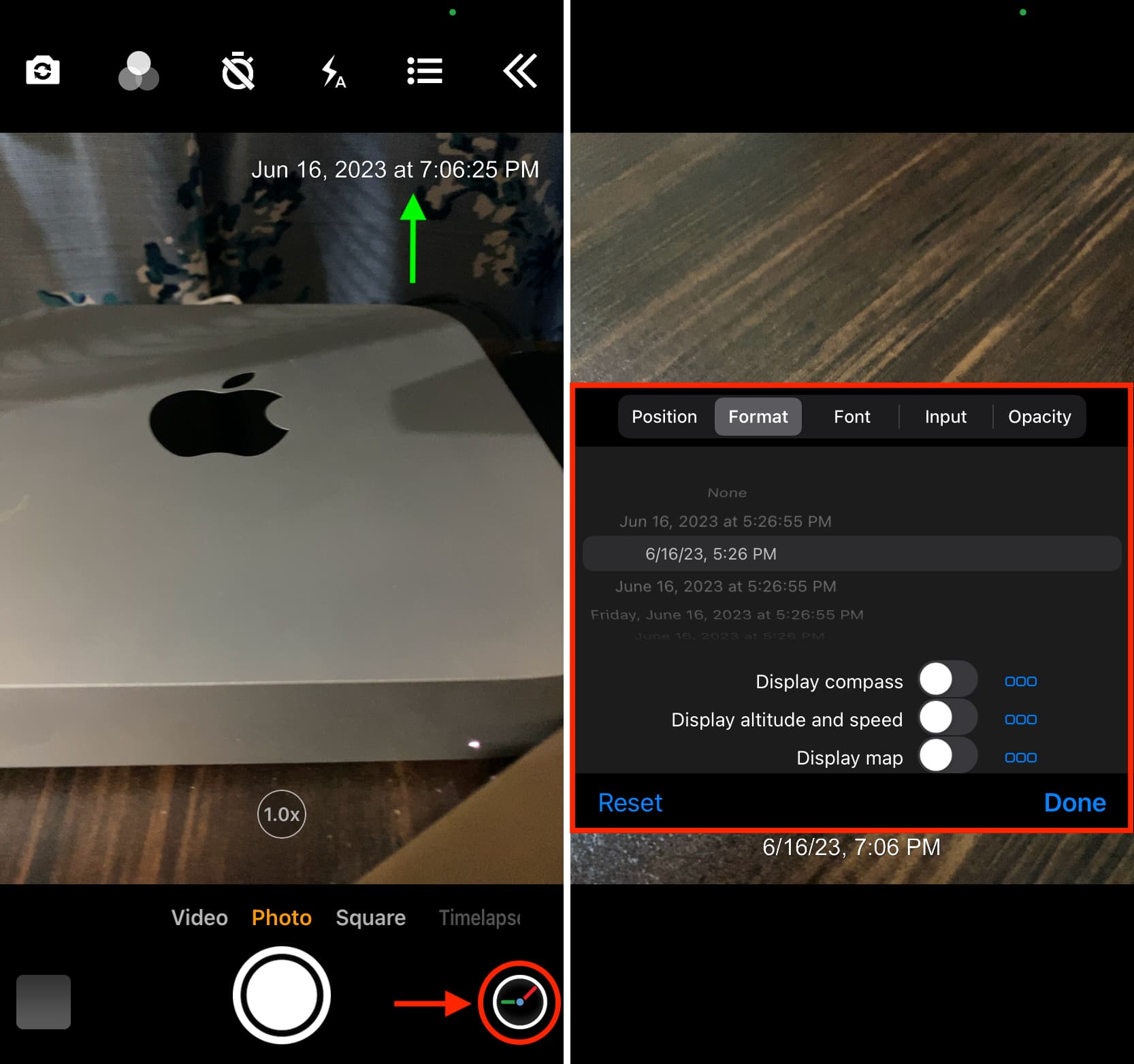
除此之外,您還可以點擊菜單按鈕以進一步調整相機設置。
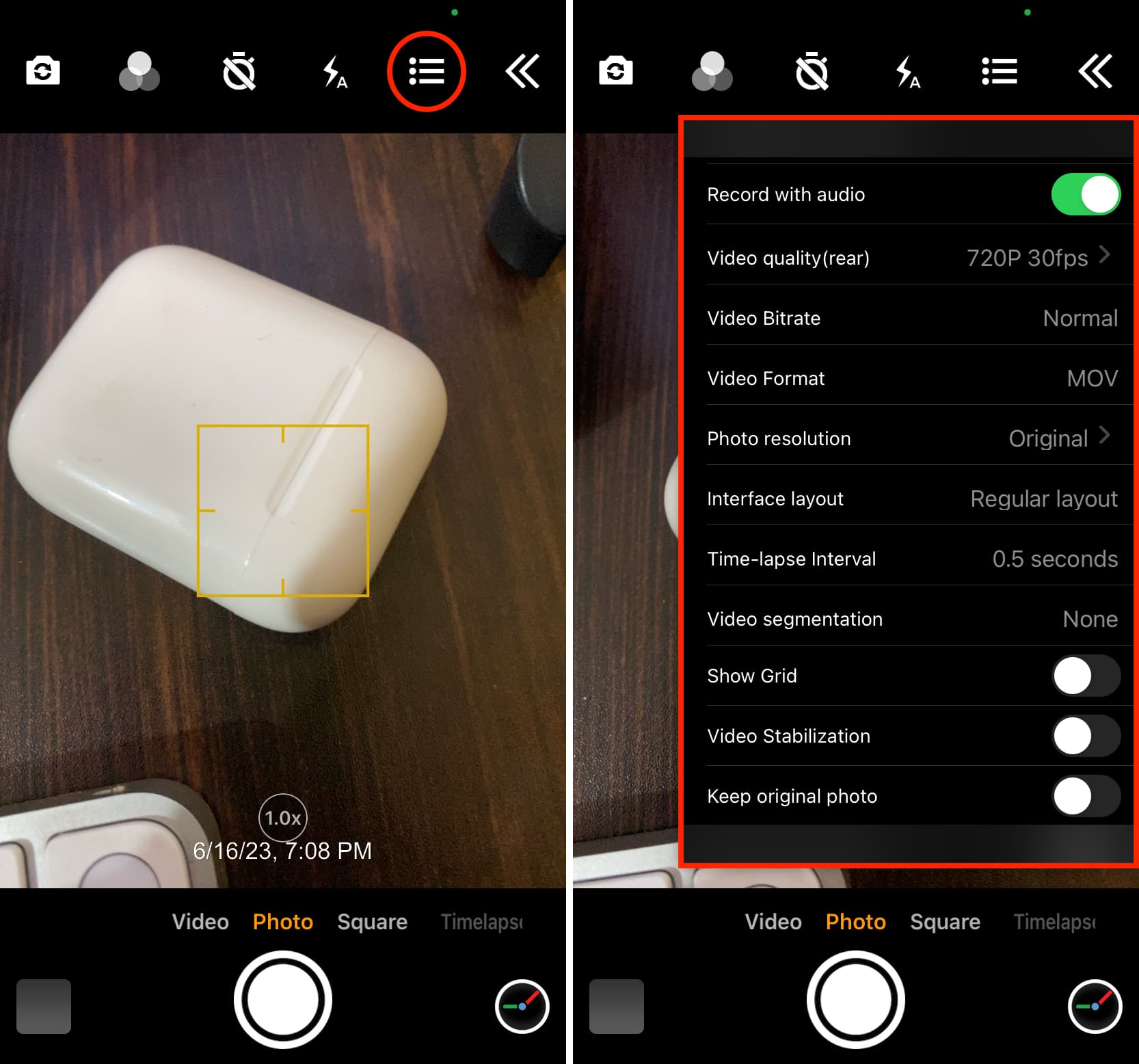
最重要的是,這個免費應用程序有一個名為 Timestamp Photo and Video pro 為現有 iPhone 照片添加時間戳。
查看下一步: